PS怎么抠章?

PS怎么抠章?
PS 抠章的方法有很多,以下是几种常见的方法:
使用魔术棒工具:选择魔术棒工具,点击公章的颜色区域,然后按 DELETE 键删除背景。这种方法适用于公章与背景颜色对比明显的情况。
使用套索工具:选择套索工具,手动勾勒出公章的形状,然后按 DELETE 键删除背景。这种方法适用于公章形状比较复杂的情况。
使用通道抠图:打开通道面板,选择一个对比最明显的通道,复制该通道,然后调整色阶,使公章与背景的对比更加明显,最后使用画笔工具将公章的细节涂满黑色,按 CTRL+左键点击该通道的缩略图,选择公章,返回图层面板,按 CTRL+J 复制选区即可。
使用色彩范围抠图:选择色彩范围工具,点击公章的颜色区域,调整容差,使公章与背景的对比更加明显,然后按 CTRL+J 复制选区即可。
使用快速选择工具:选择快速选择工具,点击公章的颜色区域,然后按 DELETE 键删除背景。这种方法适用于公章与背景颜色对比明显的情况。
在抠章的过程中,要注意细节的处理,避免出现锯齿、毛边等问题。同时,抠章的结果因图片质量、公章形状等因素而有所不同,需要根据实际情况选择合适的方法。
ps怎么抠章效果好?
PS 抠章效果好的方法如下:
打开图片:在 PS 中打开需要抠章的图片。
选择合适的工具:根据图片的特点,选择合适的抠图工具。常用的抠图工具包括魔术棒工具、套索工具、快速选择工具等。
调整工具参数:根据需要,调整抠图工具的参数,以获得更精确的选区。例如,可以调整魔术棒工具的容差值,以获得更精确的选区。
建立选区:使用抠图工具建立选区,将需要抠出的章选中。
调整选区:对于建立的选区,可以进行进一步的调整,以获得更精确的选区。例如,可以使用“选择”菜单中的“修改”命令,对选区进行扩展、收缩、平滑等操作。
复制选区:将选区复制到新的图层中,可以使用“图层”菜单中的“新建”命令,或者使用快捷键 Ctrl+J。
修饰抠图:对于抠出的章,可以进行进一步的修饰,以获得更好的效果。例如,可以使用“图像”菜单中的“调整”命令,对图像的亮度、对比度、饱和度等进行调整。
保存图像:完成抠图后,可以将图像保存为需要的格式。
需要注意的是,抠章需要遵守相关法律法规,抠取的章仅可用于个人学习和交流,不能用于商业用途。
ps印章提取详细步骤?
1、首先,打开电脑上面的PS 软件导入一张需要抠取的印章图片。
2、然后按住键盘上面的CTRL+J复制一个图层。
3、再选择菜单栏上面的选择--下拉下的色彩范围。
4、使用吸管工具点击公章吸取公章的颜色,并调整容差参数。
5、然后再次按住键盘上面的CTRL+J,就可以将公章给抠取出来。如果感觉抠取出来的颜色不是很深。
6、可以点击前景色,选择红色的颜色。点击抠出来的图章的图层,再点CTRL键。
7、最后按住ALT+BackSpace填充前景色,然后效果就比较深点颜色的公章了。
ps2015怎么抠章?
步骤一:打开图片并选择抠图工具
首先需要打开要抠出的图片,然后从工具栏中选择“套索工具”或“魔棒工具”,根据需要进行选择。套索工具可以手动细致地选取需要抠出的区域;魔棒工具可以自动识别相似颜色的区域,适用于背景颜色比较单一的情况。
步骤二:开始抠图
选好工具后,开始进行抠图。对于套索工具,可以在边缘留出一定的距离以保证边缘不会出现残留的背景。选择套索工具后,点击鼠标左键,依照选区趋势绕着目标区域进行拉动,选取需要的区域,选边时可以使用“魔棒工具”或“钢笔工具”来平滑边缘。对于魔棒工具,需要设置好容差值,使其能够自动选出需要抠出的区域。
步骤三:反选并调整
抠出来后,如发现刚刚抠的区域有未选中的地方,或者想重新选择区域,可以使用“反选”工具进行操作。此外,在抠图完成后,可以使用“魔棒工具”和“钢笔工具”等调整工具来进一步完善所选区域。
ps怎么抠盖的章?
ps抠盖章的方法是使用Photoshop软件进行操作。
首先,打开需要抠盖章的图片,在工具栏中选择“套索工具”或“魔术棒工具”,用这些工具选中需要抠盖章的区域。
然后,点击“编辑”菜单,选择“填充”,在弹出的对话框中选择“内容感知”,点击“确定”按钮。
接下来,Photoshop会根据周围的图像内容智能地填充选中区域,将盖章部分进行抠去。
最后,保存修改后的图片即可。
抠盖章的方法可以帮助我们在图片编辑中去除不需要的水印、文字或其他干扰物,使图片更加干净和美观。
使用Photoshop软件进行抠盖章操作,可以根据图片的具体情况进行调整和优化,提高抠图的准确性和效果。
此外,Photoshop还有其他强大的图像编辑功能,如调整色彩、修复瑕疵、添加特效等,可以进一步完善和提升图片的质量和表现力。
掌握Photoshop的使用技巧,可以让我们在图像处理方面有更多的创造力和灵活性。
郑重声明:本站所有内容均来自互联网,旨在传播更多的信息,版权为原作者所有。若有不合适的地方,请联系本站删除,邮箱:599385753@qq.com。
下一篇:香蕉的热量高吗?